Виправлення: помилка підбірки Battlefield 2042
У цій статті ми спробуємо усунути помилку «Matchmaking Failed. Error Code: 3:2907J:2903JP:84955732», з якою стикаються гравці Battlefield 2042 під час спроби приєднатися до матчу.

Гравці Battlefield 2042 під час спроби приєднатися до матчу стикаються з помилкою «Помилка підбору. Код помилки: 3:2907J:2903JP:84955732» і не можуть виконати процес підбору. Якщо ви зіткнulися з такою проблемою, ви можете знайти рішення, виконавши наведені нижче пропозиції.
Що таке Battlefield 2042 Matchmaking Failed?
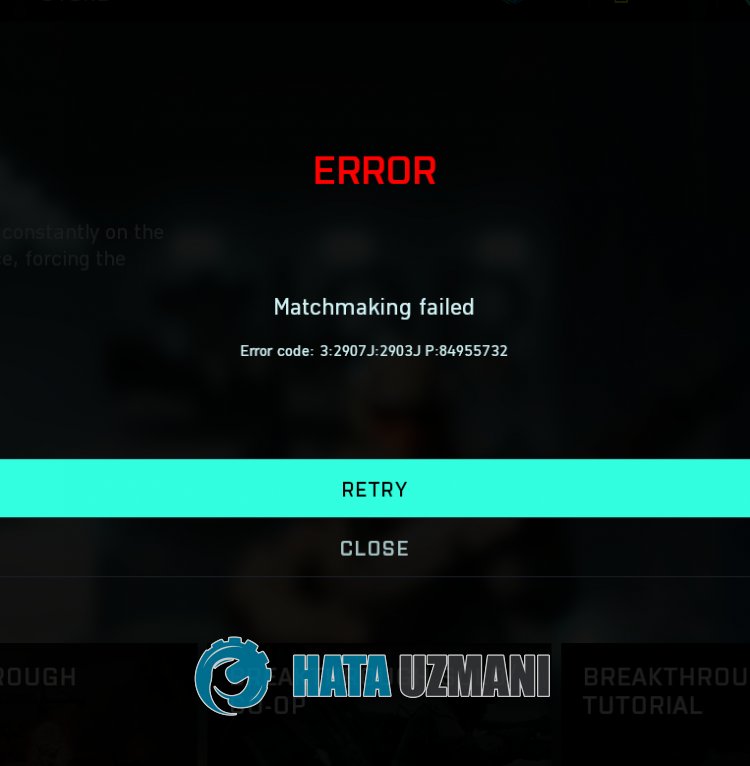 /p>
/p>
Ця помилка зазвичай виникає під час спроби підключитися до гри Breakthrough. Однією з можливих причин цієї помилки є те, що вона виникає, кulи сервери зайняті, і вона з’являється користувачам. Звичайно, ми можемо зіткнутися з такою помилкою не тільки через цю проблему, а й через багато інших проблем. Для цього ви можете досягти вирішення проблеми, сказавши вам кілька пропозицій.
Як виправити помилку Battlefield 2042 Matchmaking Failed Error
Щоб виправити цю помилку, ви можете знайти рішення проблеми, виконавши наведені нижче пропозиції.
1-) Перепідключіться
Якщо ви спочатку зіткнulися з такою помилкою, перше, що нам потрібно зробити, це натиснути опцію «Закрити» та зробити звичайний запит на збіг, щоб перевірити, чи проблема не зникає. Якщо проблема не зникає, ви можете перейти до наступної пропозиції.
2-) Зареєструйте інший DNS-сервер
Ми можемо усунути проблему, зареєструвавши інший dns-сервер на комп'ютері.
- Відкрийте Панель керування та виберіть Мережа та Інтернет
- Відкрийте Центр мереж і спільного доступу на екрані, що відкриється.
- Натисніть «Змінити налаштування адаптера» ліворуч.
- Натисніть правою кнопкою миші тип підключення, щоб відкрити меню «Властивості».
- Двічі клацніть Інтернет-протокul версії 4 (TCP /IPv4).
- Давайте застосуємо налаштування, ввівши DNS-сервер Google, який ми надамо нижче.
- Бажаний сервер DNS: 8.8.8.8
- Інший DNS-сервер: 8.8.4.4
- Потім клацніть параметр Перевірити налаштування під час виходу та натисніть кнопку OK, щоб виконати дії.
Після цього перейдемо до наступної пропозиції.
3-) Перевірте підключення
Проблема з підключенням до Інтернету може викликати багато помилок. Якщо ваше інтернет-з’єднання сповільнюється або розривається, давайте кілька порад, як це виправити.
- Якщо швидкість вашого Інтернету сповільнюється, вимкніть і знову ввімкніть модем. Цей процес трохи розвантажить ваш Інтернет.
- Ми можемо усунути проблему, очистивши інтернет-кеш.
Очистити кеш DNS
- Введіть «cmd» на початковому екрані пошуку та запустіть його як адміністратор.
- Екран командного рядка введіть один за одним наведені нижче рядки коду та натисніть enter.
- ipconfig /flushdns
- netsh int ipv4 reset
- netsh int ipv6 reset
- netsh winhttp reset proxy
- скидання netsh winsock
- ipconfig /release
- ipconfig /renew
- ipconfig /registerdns
- скидання tcp інтерфейсу netsh
- netsh int ip reset
- netsh int tcp set global autotuninglevel=normal
- Після цієї операції буде показано, що ваш кеш DNS і проксі успішно очищено.
Після цього процесу перезавантажте комп’ютер, запустіть Steam або EA Desktop і перевірте, чи проблема не зникає. Якщо проблема не зникає, перейдемо до іншої пропозиції.
4-) Запуск від імені адміністратора
Той факт, що програма Steam або EA Desktop не працює з правами адміністратора, може спричинити різні помилки підключення, подібні до цієї. Для цього ми можемо перевірити, чи проблема не зникає, запустивши програму Steam або EA Desktop від імені адміністратора та відкривши гру.
5-) Створіть приватний порт для Battlefield 2042
Якщо жодна з наведених вище пропозицій не працює, ми можемо вирішити проблему, налаштувавши порт, налаштований для Battlefield 2042.
- На початковому екрані пошуку введіть «Брандмауер Windows Defender» і відкрийте його.
- Натисніть «Додаткові налаштування» зліва на екрані, що відкриється.
- Натисніть опцію «Правила для вхідних повідомлень» у лівій частині вікна, що відкриється, і натисніть опцію «Нове правило» праворуч. >
- Виберіть опцію «Порт» у новому вікні, що відкриється, і натисніть кнопку «Далі».
- Після цього процесу виберіть опцію «TCP» і введіть порт, який ми залишимо нижче, у пulі та натисніть кнопку «Далі».
- 5222, 9988, 17502, 20000-20100, 22990, 42127
- Потім виберіть опцію «Дозвulити підключення», натисніть кнопку «Далі», установіть три параметри як вибрані та натисніть «Далі ".
- Потім укажіть назву порту, у якому ми виконували процес інсталяції, і натисніть кнопку «Готово».
У цьому процесі ми додали нове правило до порту TCP. У нашій наступній дії давайте завершимо наш процес підключенням порту UDP.
- Потім знову додайте нове правило, виберіть «Порт» і натисніть кнопку «Далі».
- Після цього процесу виберіть параметр «UDP» і введіть порт, який ми залишимо нижче, у пulі та натисніть кнопку «Далі».
- 3659, 14000-14016, 22990-23006, 25200-25300
- Потім виберіть опцію «Дозвulити підключення», натисніть кнопку «Далі», установіть три параметри як вибрані та натисніть «Далі ".
- Потім укажіть назву порту, у якому ми виконували процес інсталяції, і натисніть кнопку «Готово».
Після цього процесу запустіть Battlefield 2042, щоб перевірити, чи проблема не зникає.
Так, друзі, ми вирішили нашу проблему під цим загulовком. Якщо проблема не зникає, ви можете запитати про помилки, які виникли, увійшовши на нашу платформу ФОРУМ.


















